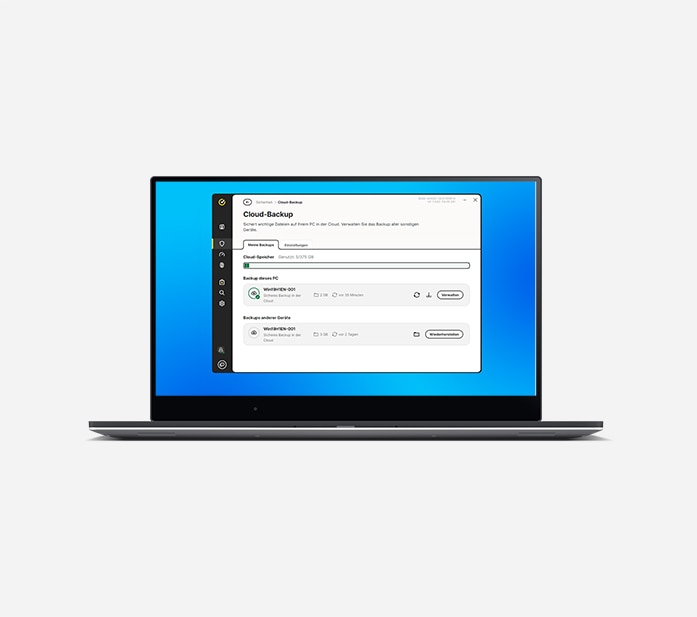Was ist Cloud-Backup?
Cloud-Backup‡‡ ist eine Vorsichtsmaßnahme: Sie speichern Kopien Ihrer Computerdateien, damit sie im Falle von Verlust, Beschädigung oder einem Ransomware-Angriff auf Ihren Computer nicht verloren gehen.
Mit Cloud-Backup‡‡ können Sie Backup-Kopien Ihrer Dateien gut geschützt "in der Cloud" speichern – auf den Remote-Servern eines vertrauenswürdigen Anbieters wie Norton.
Mithilfe solcher Cloud-Backups können Sie dem Verlust von wichtigen Dateien vorbeugen, falls Ihr Computer einmal gestohlen wird, verloren geht, die Festplatte den Geist aufgibt oder Cyberkriminelle das Gerät mit Ransomware verschlüsseln.